Apprenez à automatiser vos tâches récurrentes directement dans Notion. Cet article vous guide pas à pas pour utiliser la fonction "Répéter" dans un modèle de tâches, simplifiant la gestion de vos activités quotidiennes. Découvrez des méthodes efficaces pour transformer et optimiser votre organisation personnelle et professionnelle avec l'automatisation dans Notion.
More...
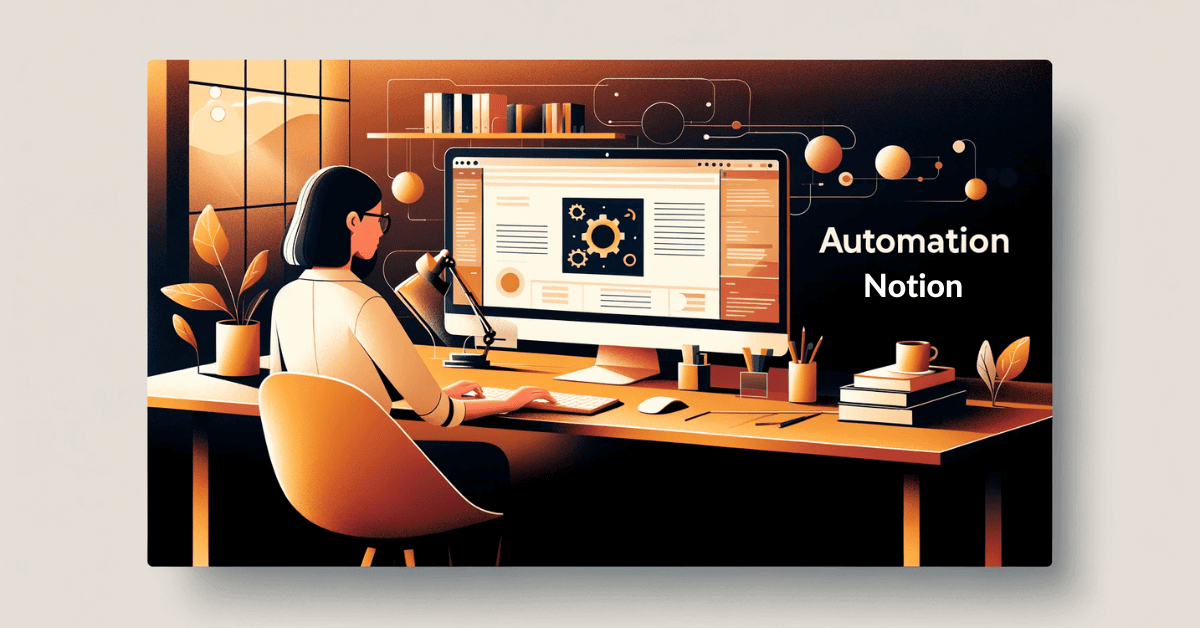

Besoin d'une personne de confiance et expérimentée pour vous assister en :
- gestion administrative et financière
- en communication web
Bénéficiez d'une séance découverte.
Nous parlerons de vos besoins.

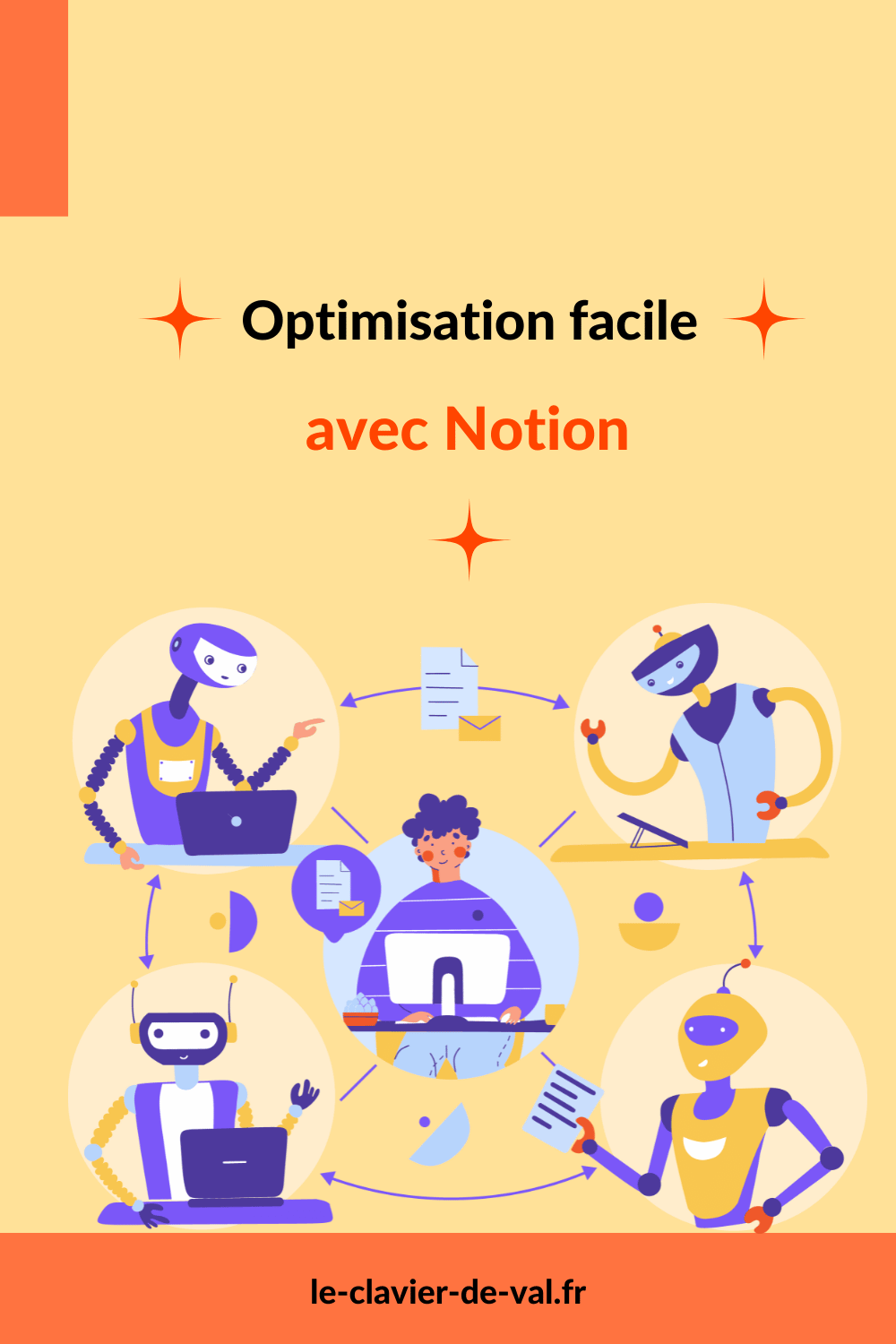

Quels sont les avantages de l’automatisation dans Notion ? C’est ce que nous allons voir dans le point suivant.
Les avantages de l'automatisation dans Notion
Pourquoi automatiser, et ce, quel que soit l’outil utilisé ? Il y a principalement 2 raisons :

gagner du temps,
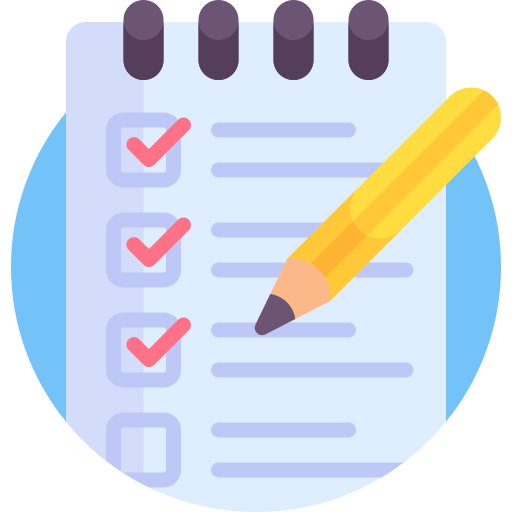
ne pas oublier certaines tâches, notamment les tâches récurrentes.
L’automatisation dans Notion présente plusieurs avantages significatifs :
L’automatisation des tâches récurrentes dans Notion permet de gagner un temps précieux. En programmant des actions automatisées, telles que la création de rappels, ou la mise à jour de certaines informations, vous évitez de perdre du temps à effectuer ces tâches manuellement à chaque fois. Cela vous permet de vous concentrer sur des activités créatives ou stratégiques et de rester productif.
L’automatisation des tâches répétitives dans Notion réduit les risques d’erreurs humaines, assurant une plus grande précision dans votre travail. En suivant des actions programmées, vous évitez les oublis et les erreurs de saisie qui peuvent survenir lors de la réalisation manuelle de ces tâches. Avec une automatisation efficace, vous pouvez être sûr que chaque étape sera effectuée de manière précise et conforme à vos besoins.
L’automatisation dans Notion facilite la collaboration en synchronisant les tâches et les informations entre les équipes, assurant une communication fluide et une meilleure efficacité. Cela permet à chacun de rester informé des mises à jour et de suivre l’avancement des projets.
Voici les étapes à suivre pour automatiser ses tâches.
Automatiser vos tâches dans Notion est simple si vous suivez ces étapes :
La première étape consiste à identifier les tâches que vous effectuez régulièrement et qui pourraient être automatisées.
Prenez le temps d’identifier ces aspects avant de passer à l’étape suivante.
Une fois que vous avez identifié les tâches à automatiser, il est temps d’analyser les possibilités d’automatisation dans Notion. Explorez les différentes fonctionnalités et outils disponibles, tels que les bases de données, les formulaires et les intégrations avec d’autres applications. Identifiez celles qui correspondent le mieux à vos besoins et à vos objectifs.
Vous verrez par la suite comment automatiser vos tâches récurrentes dans Notion, sans passer par d’autres outils.
Mais l’automatisation va beaucoup plus loin qu’une simple manipulation dans Notion, raison pour laquelle je suis inscrite à une formation sur Make, l’outil le plus complet d’après Shubham Sharma, pour automatiser des tâches au quotidien. 🚀
Avant tout, qu’est-ce qu’un workflow, traduit généralement par « flux de travail ». Il s'agit en fait d'une suite d’étapes pour accomplir une tâche.
Après cela, une fois que vous avez identifié les possibilités d’automatisation, il est temps de concevoir vos workflows. Dans cette optique, réfléchissez à la manière dont vous souhaitez que vos tâches soient automatisées et organisez-les en étapes logiques. Pour ce faire, utilisez les fonctionnalités de Notion pour créer des modèles, des filtres et des formulaires qui vous aideront à mettre en place vos workflows.
Par exemple, dans ses formations, Shubham Sharma utilise régulièrement l’outil Whimsical pour schématiser ses process avant de les mettre en place.
Maintenant, l’étape suivante consiste à mettre en place les automatismes dans Notion. Pour cela, utilisez les fonctionnalités d’automatisation telles que les règles et les actions pour connecter les différentes parties de votre workflow. Ensuite, testez et ajustez vos automatisations pour vous assurer qu’elles fonctionnent correctement et répondent à vos besoins.
Une fois que vos tâches sont automatisées, il est important de prendre le temps de suivre leur fonctionnement et de les optimiser si nécessaire. Commencez par analyser les résultats obtenus, puis identifiez les éventuels problèmes et apportez les ajustements nécessaires pour améliorer l’efficacité de vos automatisations.
Finalement, la surveillance régulière et l’optimisation sont essentielles pour garantir le bon fonctionnement de vos workflows automatisés dans Notion.
Exemples pratiques
Voici quelques exemples pratiques d’automatisation dans Notion :
Gestion de projet : automatisez la mise à jour des statuts des tâches et les notifications d’échéance.
Planification d’évènements : Utilisez l’automatisation pour suivre les inscriptions et les rappels d’évènements.
Publications et Newsletters : Programmez la publication de contenu et la distribution de newsletters.
Administratif : Automatisez le suivi des dépenses et la gestion des rendez-vous. Gérez les factures et les rappels de paiement automatiquement.
Nous voici au cœur du sujet de cet article. Il existe bien sûr des outils pour automatiser les tâches récurrentes et notamment Make, l’outil le plus complet. (Je vous en parle juste après).
Toutefois, je cherchais avant tout une façon simple, sans nécessairement passer par un autre outil, pour me rappeler sur ma todo list, toutes les tâches récurrentes à faire chaque mois, afin de ne pas en oublier.
Heureusement, je suis alors tombée sur les vidéos YouTube de Chris, qui a répondu à l’une de mes interrogations suite à l’une de ses vidéos. 🙏
Pour approfondir, avant de vous montrer en détail mon process, je vous invite à regarder les deux vidéos de Chris à ce sujet :

Pour commencer, il faut vous créer une base de données de tâches dans Notion.
Ensuite, voici étape par étape, comment faire de l’automatisation dans Notion pour les tâches récurrentes.
N'oubliez pas, si vous avez la moindre question, n’hésitez pas à m’en faire part dans la partie commentaires. 😊
Allez, c’est parti. 🌠
Etape 1 :
Avoir une base de données de Tâches. Voici un aperçu de la mienne.
Etape 2 :
Cliquer sur le bouton « Nouveau » puis sur « Nouveau modèle » pour créer un modèle pour chaque tâche récurrente. Dans cet exemple il y a 4 modèles de tâches.
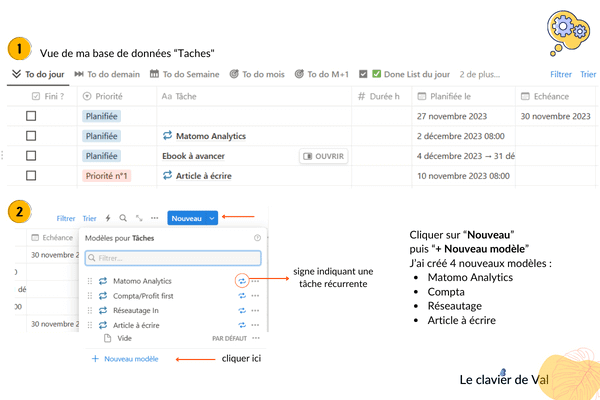
Etape 3 :
Dans la partie « Planifiée » 2 options s’offrent à vous : « Maintenant » et « Aujourd’hui ». Avec l’option "Maintenant" vous ajoutez l’heure à la date.
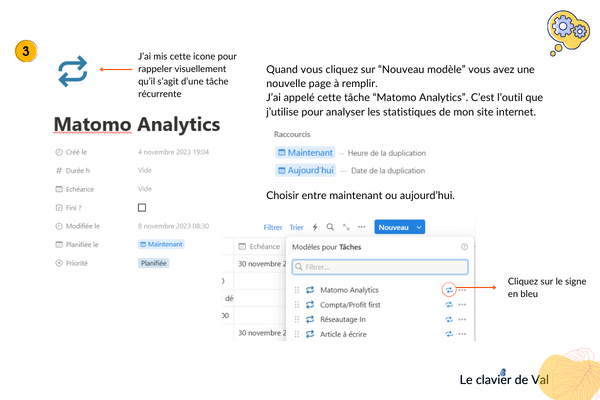
Etape 4 :
C’est le moment de configurer votre tâche récurrente. Il vous faut cliquer sur les « … » puis choisir l’option « Répéter ».
Etape 5 :
Définir ensuite à quelle fréquence vous souhaitez que la tâche se répète : tous les jours, les semaines, les mois, les ans. Vous pouvez également désactiver cette tâche.
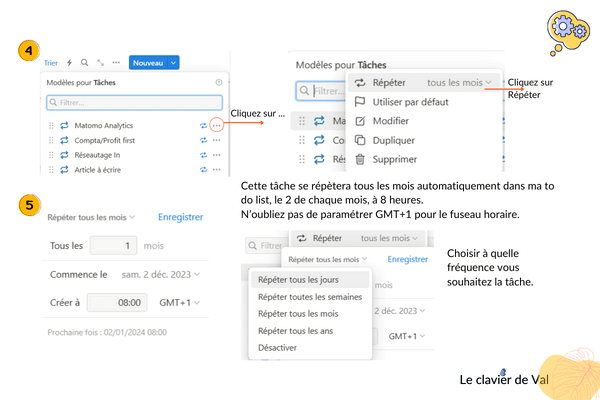
Une fois que les tâches récurrentes seront paramétrées, elles se rajouteront automatiquement dans votre base de données de tâches. Ainsi, terminé les oublis de tâches répétitives. C’est déjà cela en moins à penser.
Il y a des outils spécifiques pour aller encore plus loin dans l’automatisation.
Zapier
D'abord, Zapier est un outil d’automatisation puissant que vous pouvez utiliser avec Notion. Il permet de connecter Notion à des centaines d’autres applications, ce qui vous permet d’automatiser vos tâches récurrentes.
Par exemple, vous pouvez créer un zap qui ajoute automatiquement une tâche dans Notion chaque fois que vous recevez un nouvel email dans Gmail. Ainsi, cela vous permet d’économiser du temps et de l’effort en évitant d’avoir à entrer manuellement les tâches dans Notion.
Make (anciennement Integromat)
De même, Make est un autre outil d’automatisation qui fonctionne parfaitement avec Notion. Il vous permet de créer des scénarios d’automatisation complexes en utilisant des centaines de modules prédéfinis.
Par exemple, vous pouvez configurer un scénario qui crée automatiquement une base de données dans Notion chaque fois que vous ajoutez un nouveau contact dans votre CRM. Grâce à Make, vous pouvez automatiser vos flux de travail dans Notion de manière encore plus avancée. Cela demande néanmoins une bonne connaissance de l’outil.
Notion API
L'API de Notion, c'est comme un pont qui permet à d'autres programmes et services de communiquer avec l'application Notion. API signifie "Application Programming Interface" (Interface de Programmation d'Application). Imaginez Notion comme une bibliothèque (vos données et informations) et que l'API est un chemin qui permet aux autres de venir à la bibliothèque et d’accéder à tout son contenu.
Voici à quoi sert l’API de Notion :
Automatisation des tâches : Par exemple, si vous recevez un email important, l'API de Notion peut automatiquement créer une nouvelle tâche dans votre liste de tâches dans Notion.
Synchronisation avec d'autres applications : Vous pouvez synchroniser les données de Notion avec d'autres applications. Par exemple, si vous mettez à jour un calendrier dans Google Calendrier, il peut se mettre à jour automatiquement dans Notion.
Création d'applications personnalisées : Si vous avez des besoins spécifiques, vous ou un développeur pouvez créer une application qui utilise les données de Notion de la manière dont vous en avez besoin.
Intégration avec d'autres services : Vous pouvez connecter Notion avec d'autres services comme Slack, Trello, ou même des services d'intelligence artificielle pour enrichir votre expérience.
En résumé, l'API de Notion permet de rendre Notion plus puissant et flexible en le connectant et en l'intégrant avec d'autres outils et services.
A ce jour je ne l’ai pas encore testé, préférant me former sur l’outil Make.
L’automatisation des tâches est un moyen efficace de gagner du temps et de maximiser votre productivité. En automatisant vos tâches récurrentes, vous pouvez éviter de les faire manuellement et ainsi, vous concentrer sur des tâches plus importantes.
Il existe plusieurs façons d’automatiser vos tâches dans Notion, que ce soit en utilisant des intégrations tierces ou en créant des flux de travail personnalisés. Voici quelques conseils pour vous aider à gagner du temps grâce à l’automatisation :
Effectivement, Notion offre de nombreuses intégrations avec des outils populaires tels que Google Calendar, Slack, Trello et bien d’autres. En tirant parti de ces intégrations, vous pouvez synchroniser vos données et automatiser certaines actions.
Par exemple, vous pouvez configurer une intégration entre Notion et Google Calendar pour créer automatiquement des rappels pour vos tâches importantes.
De plus, l’utilisation d’intégrations vous permettra de relier facilement différentes applications et de centraliser vos données dans Notion, ce qui vous fera gagner du temps en évitant de basculer constamment entre les outils.
En plus de cela, Notion propose également de puissants outils natifs pour l’automatisation des tâches. Vous pouvez utiliser des formules, des filtres, des actions conditionnelles, et bien d’autres fonctionnalités pour créer des flux de travail personnalisés.
Par exemple, vous pouvez créer une formule qui calcule automatiquement les délais de vos tâches en fonction de leur date de début et de leur durée estimée. Ou encore, vous pouvez filtrer les tâches en fonction de leur état ou de leur responsable. Ces automatisations vous permettront de gagner du temps et de maintenir vos tâches organisées de manière efficiente.
En conclusion, il est important de garder à l’esprit que les automatisations nécessitent une maintenance régulière. Ainsi, vérifiez et mettez à jour vos automatisations existantes pour vous assurer qu’elles fonctionnent correctement et répondent toujours à vos besoins.
Par ailleurs, soyez attentif aux nouvelles fonctionnalités et intégrations proposées par Notion. Cela pourrait vous permettre de renforcer l’automatisation de vos tâches et d’améliorer encore plus votre productivité.
L'une des méthodes les plus simples pour optimiser l’automatisation de vos tâches dans Notion est d’utiliser des modèles prédéfinis. Effectivement, ces modèles peuvent être utilisés comme point de départ pour différentes tâches.
A titre d'exemple, vous pouvez trouver des modèles pour la gestion de projets, les listes de tâches ou les planifications hebdomadaires.
En les utilisant, vous économisez du temps en évitant de créer vos propres structures à partir de zéro.
De plus, vous avez la possibilité de vous en inspirer et de les adapter selon vos besoins, pour ne garder que l’essentiel. Il est important de noter qu'il n'est pas nécessaire de conserver des fonctionnalités que vous n’utiliserez pas.
Dans Notion, vous avez la capacité de créer des liens entre les différentes pages de votre espace de travail. Cela signifie que vous pouvez facilement naviguer d’une page à une autre en cliquant simplement sur un lien.
Pour optimiser l'automatisation de vos tâches, vous pouvez créer des liens vers des pages qui sont liées à une tâche spécifique ou à un sujet particulier.
En faisant cela, vous pouvez accéder rapidement aux informations pertinentes sans avoir à parcourir tout votre espace de travail.
Les bases de données constituent un outil puissant dans Notion pour automatiser vos tâches. Avec elles, vous pouvez créer des bases de données pour gérer différentes informations telles que les contacts, les projets ou les idées.
De plus, Notion vous permet de personnaliser les propriétés de chaque entrée dans votre base de données, vous pouvez donc ajouter des colonnes pour enregistrer des informations spécifiques.
En outre, l'utilisation des filtres et des tris dans votre base de données, vous pouvez automatiser la catégorisation et l’organisation de vos données.
Et la magie s’opère avec les vues liées. Si vous avez une base de données sources et souhaitez avoir une vue de cette base dans une page, les modifications apportées sur la vue liée ou sur la base de données source seront synchronisées. 🌟
Le mot de la fin
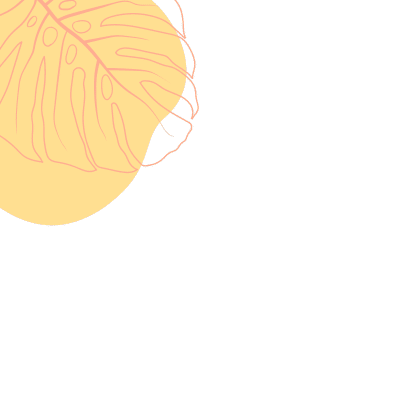
L'automatisation dans Notion n'est pas seulement une tendance technologique, c'est une véritable révolution dans la gestion de vos tâches et projets. En utilisant des outils puissants comme Zapier, Make, ou l'API de Notion, et en appliquant ces astuces pratiques, vous transformez non seulement votre flux de travail, mais aussi votre façon de penser l'organisation et la productivité.
En fin de compte, automatiser vos tâches dans Notion ne signifie pas seulement travailler plus intelligemment – cela signifie aussi se libérer du temps pour ce qui compte vraiment pour vous et votre entreprise. Commencez dès aujourd'hui à explorer ces outils et techniques et découvrez comment l'automatisation dans Notion peut transformer votre productivité et votre créativité.
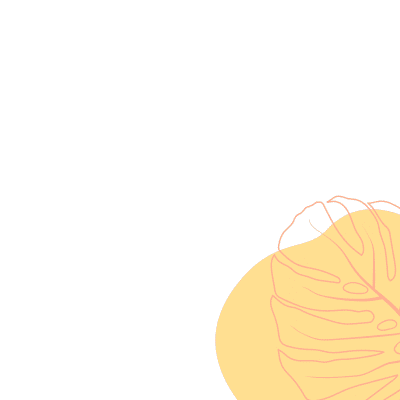
Pour conclure, je vous recommande vivement de vous former sur l'outil Notion. Explorer par soi-même est certes utile, mais une formation structurée peut révéler tout le potentiel de cet outil complet. Notion est riche en fonctionnalités, et apprendre auprès d'experts peut vous faire économiser du temps tout en dévoilant des fonctionnalités et des astuces que vous n'auriez peut-être pas découvertes seul.e. C'est une chance inestimable d'accroître votre efficacité et votre créativité avec Notion.

Découvrez dans mon article précédent comment optimiser l'envoi et le suivi d'e-mails pour une communication pro irréprochable et améliorer vos interactions.



Bonjour,
Merci pour votre commentaire. 😊
Il me semble que cela est possible grâce à un outil tierce ou à l’API de Notion car j’ai vu des experts de Notion envoyer des factures qui m’avait tout l’air d’être faite sur Notion.
Ceci dit, je ne recommande pas cette solution.
Ayant travaillé 19 ans en cabinet d’expertise comptable, le meilleur conseil que je puisse vous donner est d’envisager d’utiliser un logiciel de facturation en SaaS, c’est à dire en vous connectant sur internet.
Je vous invite à lire mon dernier article « Comment sélectionner son logiciel de facturation » dans lequel j’explique tout.
Un logiciel de facturation vous évite bien des erreurs, fait gagner du temps et vous êtes assuré d’avoir toutes les mentions obligatoires qui s’imposent. Le tout est de choisir celui qui vous convient pour votre activité et d’en choisir un qui sera à l’avenir partenaire pour la dématérialisation (re facturation électronique).
J’espère vous avoir été utile.
Bonjour,
Comment se passe la facturation sur Notion, y a t’il une possibilité d’uaotmatiser la création de factures?
Bonjour,
La tâche apparaît dans votre to do list en fonction de la fonction « Répéter » que vous avez paramétré. Il faut définir « Tous les 1 mois » par exemple et renseigner le champs « Commence le … » et définir l’heure dans le champ « Créer à … »
Si vous voulez la voir avant, renseignez une date postérieure.
Cela répond-il à votre question ?
Merci pour votre commentaire. 😊
Bonjour
Ce que je trouve dommage, c est qu on ne peut pas la faire apparaître par avance, avec une date butoir ultérieure, si?
Pauline